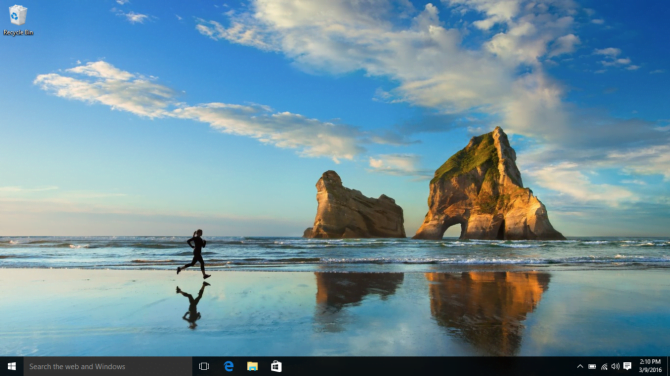Windows 10’un açılmasını ve bilgisayarı başlatmasını beklemekten yorulduysanız, ‘Hızlı Başlangıç (Fast Startup)’ ayarını etkinleştirmek istediğiniz konusunda eminsiniz demektir. Windows 8’de ‘Hızlı Önyükleme (Fast Boot)’ olarak bilinen bu özellik, işletim sisteminin durumunu ‘hazırda bekleme modu’ dosyasına yazarak, bilgisayarınızı ‘uyku modu’na girme ayarları ile kapatır.
‘Hızlı Başlangıç (Fast Startup)’ testi yaptığımız bilgisayarda ön yükleme süresi 1 dakikadan, 19 saniyeye düştü ve dolayısıyla açılış süresinden 41 saniye (3’te 2 oranında –2/3-) kazancımız oldu. Bu özelliği ayarlamak, etkinleştirmek fazla zaman almıyor; o halde neden az bir vaktinizi, ileride zamandan çok tasarruf edeceğiniz bu işlem için ayırmayasınız?
Sürücülerini (hard disk) TrueCrypt gibi vb. bir proğramla şifreleyen ve bilgisayarı kapatırken manuel olarak bu sürücüleri sistemden ayıran (umount, dismount) kullanıcılar bu özelliği etkinleştirmek istemeyebilirler. Ayrı disk bölümleri ve işletim sistemleri bulunan bilgisayarlarda ‘Hızlı Önyükleme (Fast Boot)’ özelliği, çift-önyükleme (dual-boot) dosyasında bozulmaya, hataya neden olabileceği için, bu özelliğin etkinleştirilmesi önerilmez.
Bu özelliğin, sadece Windows 10 bulunan bilgisayarlarda etkinleştirilmesi önerilir. Aşağıdaki adımları uygulayarak ‘Hızlı Önyükleme (Fast Boot)’ özelliğini etkinleştirebilirsiniz.
- ‘Başlat (Start Menu)’ butonuna tıklayın.
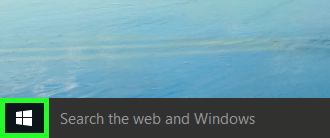
- Arama kutucuğuna ‘Güç Seçenekleri (Power Options)’ yazın.
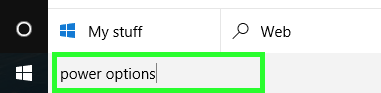
- Arama sonuçlarında ‘Güç Seçenekleri (Power Options)’ menüsüne tıklayın.
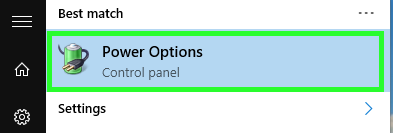
- Açılan pencerede sol taraftaki link menüsünde ‘Güç butonunun ne yapacağını seçin (Choose what the power button does)’ menüsüne tıklayın.
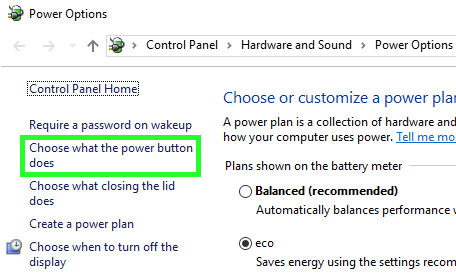
- Gelen pencerede ‘Şu anda mevcut olmayan ayarları değiştirin (Change settings that are currently unavailable)’ menüsüne tıklayın.

- Gelen pencerede ‘Hızlı önyüklemeyi etkinleştir (Turn on fast startup)’ kutucuğunu işaretleyin.
 Daha sonra ‘Değişiklikleri kaydet’ butonuna tıklayın
Daha sonra ‘Değişiklikleri kaydet’ butonuna tıklayın![]()
Artık, bilgisayarınızı yeniden başlattığınızda ‘Hızlı Başlangıç (Fast Startup)’ özelliğinin avantajlarını kullanarak çok daha hızlı açılacak.